Sisukord
Veebilehel Microsoft Excel , igakuise hüpoteegimakse arvutamine on muutunud enamiku tänapäeva inimeste jaoks tüüpiliseks ülesandeks. Fikseeritud perioodiline makse ja tasumata laenusaldo on hüpoteegi valemi peamised komponendid. Selles artiklis näeme mõningaid näiteid excel'i hüpoteegi valemi kohta.
Lae alla praktiline töövihik
Saate alla laadida töövihiku ja nendega harjutada.
Hüpoteegi vormeli kasutamine.xlsx5 näidet Exceli hüpoteegi valemiga
Vaatame mõned näited, et paremini mõista, kuidas Excelis hüpoteeke arvutatakse.
1. Kuuliku hüpoteegimakse valem Excelis
Oletame, et me tahame alustada ettevõtet. Selleks peame võtma laenu. Nüüd tahaksime arvutada igakuise hüpoteegimakse. Näiteks saime 150 000 dollari suuruse tähtajalise laenu raku C7 ettevõtluse alustamiseks. Aastane intressimäär lahtris C8 on 6%, laenu kestus lahtris C9 on 2 aastat ja laenu tuleb tagasi maksta igakuiselt vastavalt sanktsiooni tingimustele. Nüüd arvutage igakuine hüpoteegimakse, kasutades esitatud teavet.
The PMT funktsioon excelis saab kasutada eeldatavate hüpoteegimaksete arvutamiseks valemi abil. Vaatame nüüd alljärgnevaid samme.
SAMMUD:
- Kõigepealt valime lahtri, kus me tahame arvutada igakuise makse. Seega valime lahtri C13 .

- Järgmisena peame kirjutama üles valemi. Kuna me kasutame PMT funktsioon , valem on:
=PMT(C8/C10,C11,C7,0) - Seejärel vajutage Sisesta .
- Nüüd näeme lahtris C13 , igakuine hüpoteegimakse tulemusena.

Loe lisaks: Kuidas kasutada Excelis hüpoteegi põhisumma ja intressi valemit
2. Exceli hüpoteegi valem fikseeritud perioodilise makse jaoks
Samamoodi on eelmiste meetodite andmekogum, laenusumma 150 000 dollarit on lahtris C7 , intressimäär on lahtris C8 mis on 6%, 2-aastane laenu kestus lahtris C9 , maksete arv aastas lahtris C10, ja maksete koguarv kuus on lahtris C11 Nüüd tahame arvutada fikseeritud perioodilise makse lahtris C12.
SAMMUD:
- Alguses valige lahter, kus tulemus kuvatakse. Seega valige kõigepealt lahter C12 .

- Fikseeritud perioodilise makse üldine valem on järgmine:
=laenusumma((intressimäär/maksete arv aastas)*(1+intressimäär/maksete arv aastas)^(maksete arv aastas*laenu eluiga))/((1+intressimäär/maksete arv aastas)^(maksete arv aastas*laenu eluiga)-1) - Pärast seda kirjutame alljärgneva valemi:
=C7*((C8/C10)*(1+C8/C10)^(C10*C9))/((1+C8/C10)^(C10*C9)-1) - Seejärel vajutage Sisesta .
- Lõpuks näidatakse tulemuseks fikseeritud perioodiline makse.
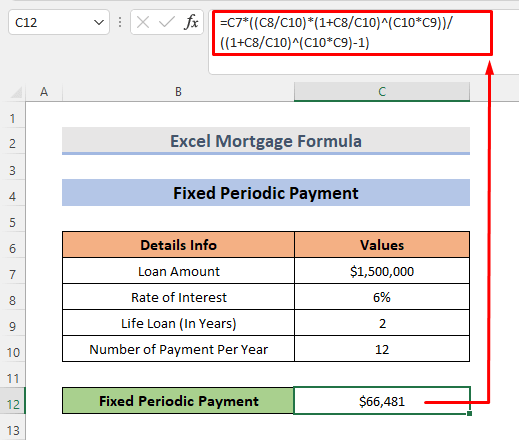
Loe lisaks: Kuidas kasutada 30-aastase fikseeritud hüpoteegi valemit Excelis (3 meetodit)
3. Uuri välja Exceli väljamaksmata laenusaldo
Laenujäägi väljaselgitamiseks kasutame sarnast andmestikku, mida kasutasime varem, kuid mõningate muudatustega. Näiteks laenusumma on siinkohal vähendatud ja laenu kestust on suurendatud. Nüüd peame arvutama laenujäägi summa vaid ühe vaheperioodiga. Menetlus on esitatud allpool.
SAMMUD:
- Nagu varemgi, valime kõigepealt lahtri, kuhu tulemus ilmub. Me valime lahtri C13 .
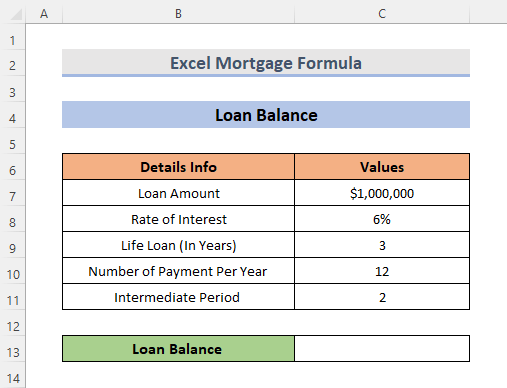
- Fikseeritud perioodilise makse üldine valem on järgmine:
=laenusumma((intressimäär/maksete arv aastas)*(1+intressimäär/maksete arv aastas)^(maksete arv aastas*laenu eluiga))-((1+intressimäär/maksete arv aastas)^(maksete arv aastas*laenu eluiga)-1))) - Nüüd kirjutage lihtsalt alljärgnev valem üles.
=(C7*((1+C8/C10)^(C10*C9)-(1+C8/C10)^(C10*C11))/((1+C8/C10)^(C10*C9)-1)) - Seejärel vajutage Sisesta .
- Lõpuks saame näha saadud laenusummat lahtris C13 .

4. Hüpoteegi valem krediitkaardivõlgade igakuiste maksete arvutamiseks
Krediitkaardivõla igakuiste maksete arvutamiseks kasutame PMT funktsioon uuesti. Selle arvutamiseks vajame võlgnetavat saldot ja aastaintressimäära, mis on järjestikku lahtrites C7 ja C8 Vaatame, kuidas arvutatakse igakuist krediitkaardivõlga.
SAMMUD:
- Samamoodi valige teistes näidetes lahter C10 .
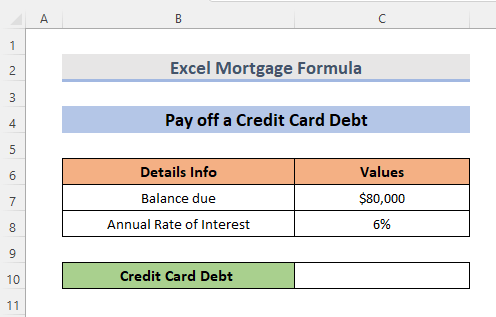
- Pärast lahtri valimist kirjutage järgmine valem:
=PMT(C8/12,2*12,C7) - Seejärel vajutage Sisesta .
- Lõpuks näeme tulemust.
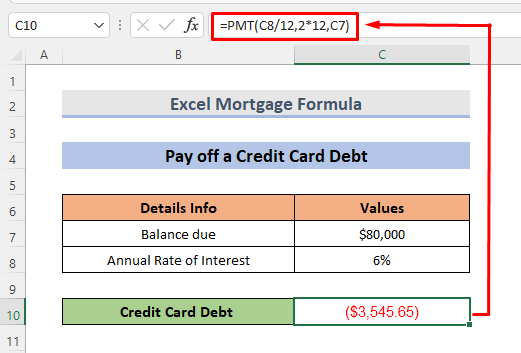
5. Exceli hüpoteegi valem põhisumma tagasimaksmiseks 24. kuul
24. kuul tagasimaksmisele kuuluva põhisumma saab arvutada, lahutades 23 kuu järel tasumata jäägist kahe aasta pärast tasumata jäägi. Kasutame andmestikku sarnaselt näite 3 2. vahepealse ajaperioodiga. Nüüd vaatleme alljärgnevaid strateegiaid.
SAMMUD:
- Kõigepealt peame arvutama laenusaldo perioodil 1. Selleks valige lahter C14 .

- Fikseeritud perioodilise makse üldine valem on järgmine:
=laenusumma((1+intressimäär/maksete arv aastas)^(maksete arv aastas*eluaegne laen))-((1+intressimäär/maksete arv aastas)^(maksete arv aastas*vahetusaeg 2))/(((1+intressimäär/maksete arv aastas)^(maksete arv aastas*eluaegne laen)-1) - Ja siis kirjutage valem üles:
=(C7*((1+C8/C10)^(C10*C9)-(1+C8/C10)^(C10*C11))/((1+C8/C10)^(C10*C9)-1)) 
- Seejärel vajutage Sisesta .
- Fikseeritud perioodilise makse üldine valem on järgmine:
=laenusumma((1+intressimäär/maksete arv aastas)^(maksete arv aastas*laenu eluiga))-((1+intressimäär/maksete arv aastas)^(vaheperiood 2))/((1+intressimäär/maksete arv aastas)^(maksete arv aastas*laenu eluiga)-1) - Pärast seda on 2. perioodi laenujäägi puhul valem järgmine:
=(C7*((1+C8/C10)^(C10*C9)-(1+C8/C10)^(C12))/((1+C8/C10)^(C10*C9)-1)) - Seejärel vajutage Sisesta .
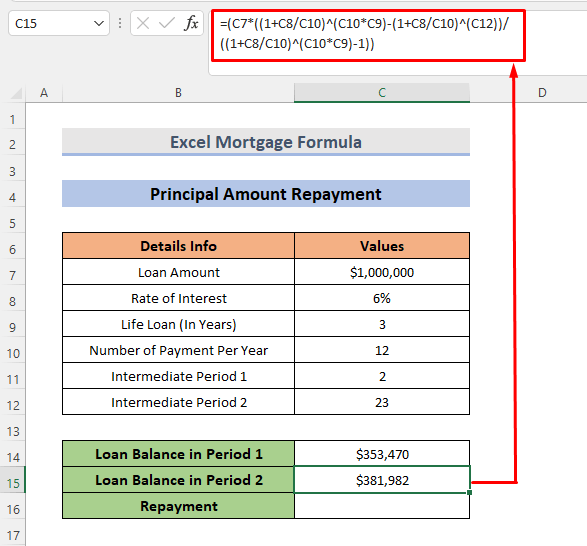
- Nüüd lahutame tagasimaksmiseks perioodi 1 laenusaldo perioodi 2 laenusaldost. Valem on järgmine:
=C15-C14 
- Sel ajal vajutage Sisesta .
- Ja lõpuks näeme tagasimaksmise tulemust.
Loe edasi: Hüpoteegi tagasimaksmise kalkulaator koos tasaarvelduskonto ja lisamaksetega Excelis
Kokkuvõte
Loodan, et see aitab teid! Kui teil on küsimusi, ettepanekuid või tagasisidet, siis andke meile sellest teada kommentaaride sektsioonis. Või võite heita pilgu meie teistesse artiklitesse aadressil ExcelWIKI.com blogi!

